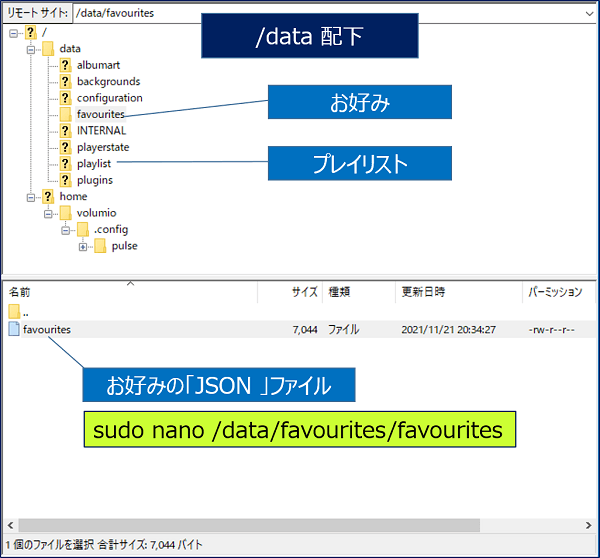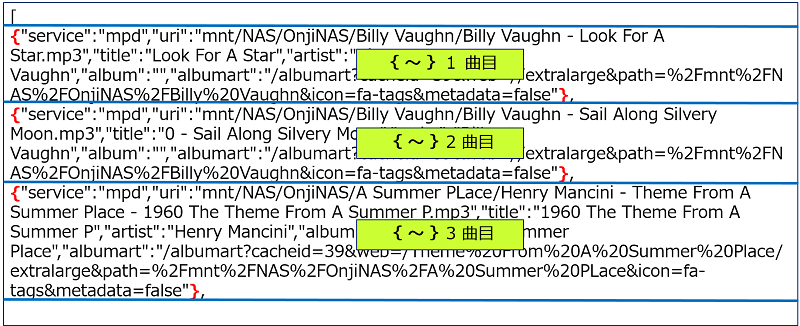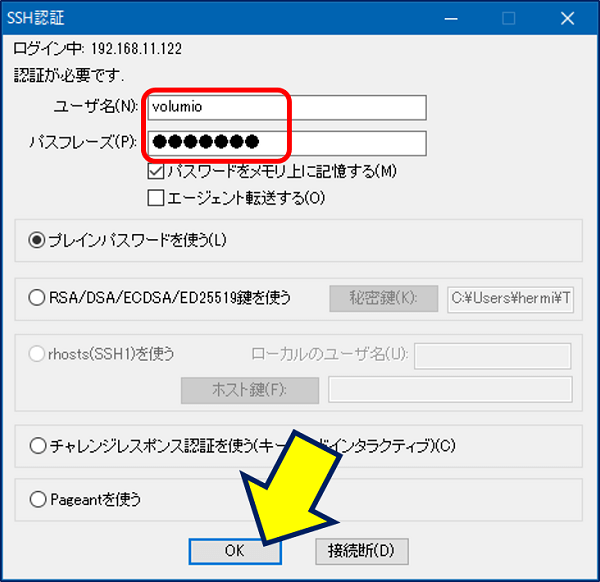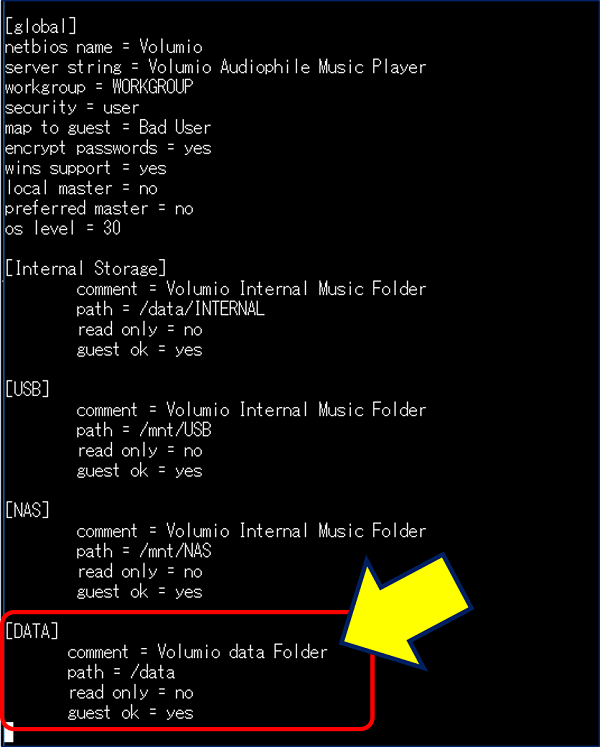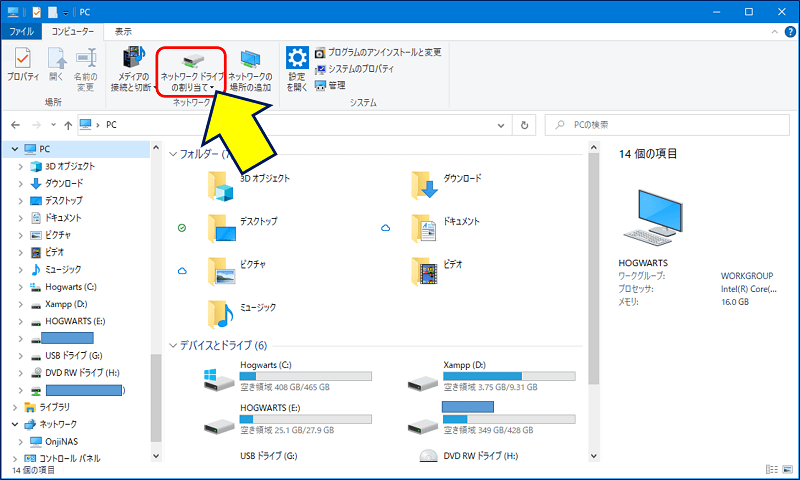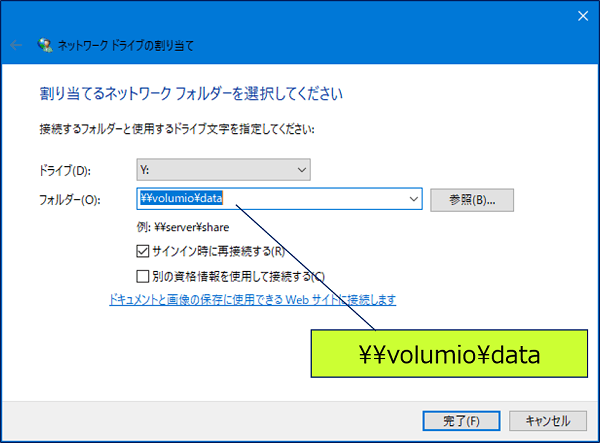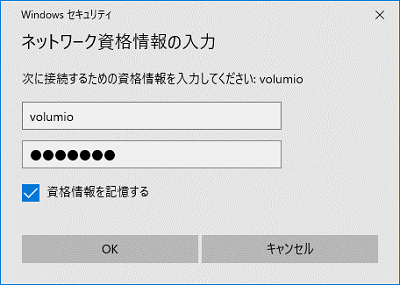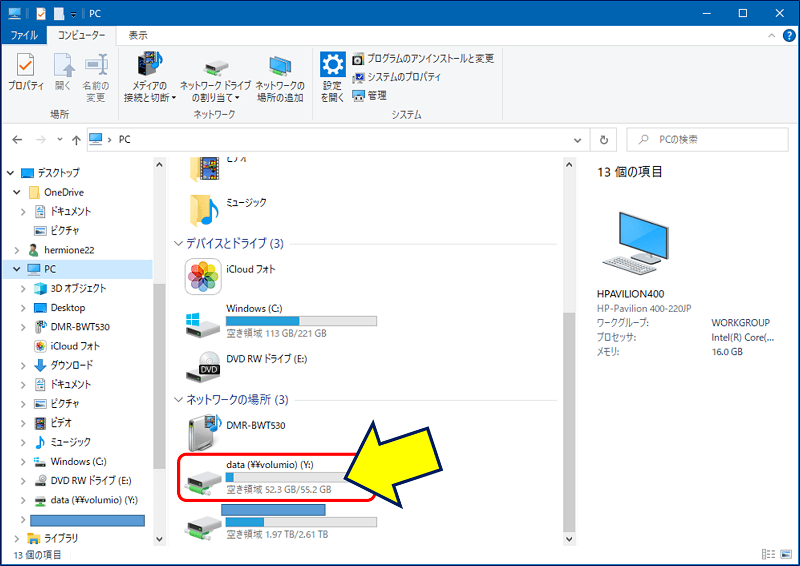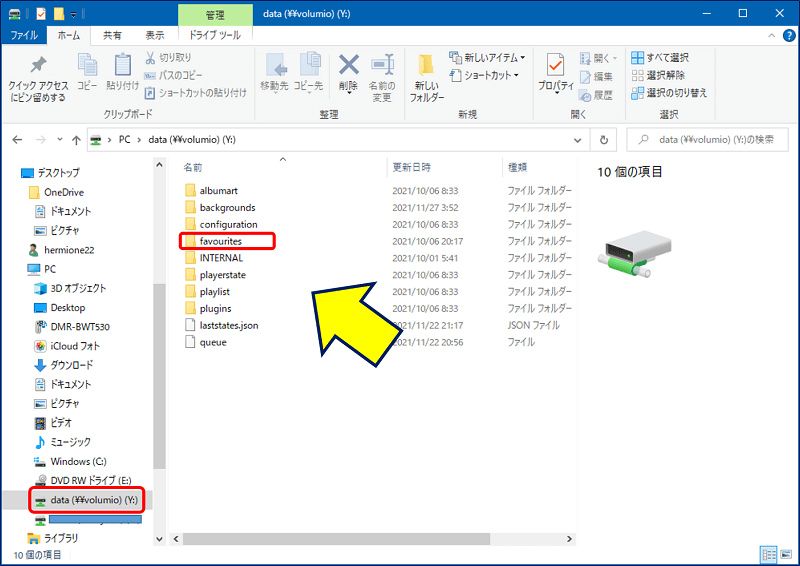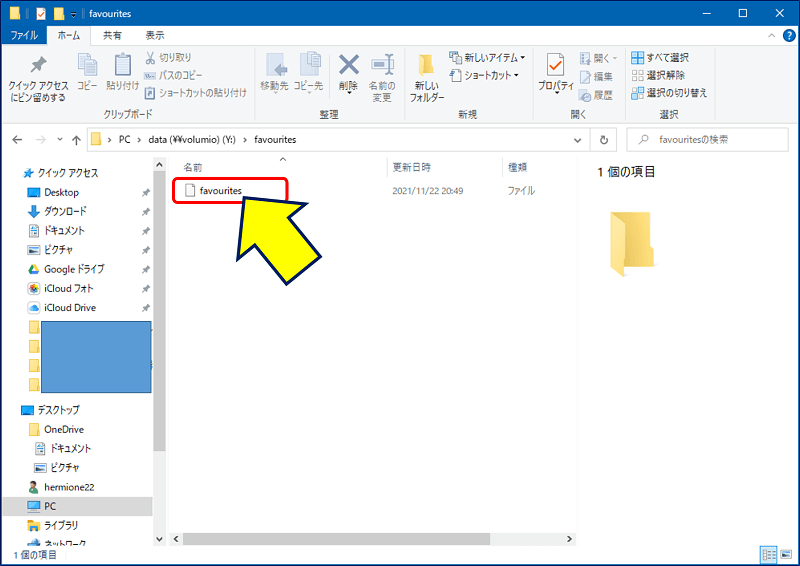Raspberry Pi 運用・管理
Volumio
プレイリストの順番を変更する
Volumio
プレイリストの順番を変更する
Volumio には、プレイリストの順番を変更する機能が無いが、プレイリストのファイルをエディタ等で直接編集すれば、演奏する順序を簡単に変更することが出来る。
以下、Volumio の「曲の再生順序」を変更する方法を記録。
スポンサー リンク
目 次
1. Volumio プレイリストの場所とファイル構造
プレイリストの場所。
/data の配下 ・・・ 「お好み」や「プレイリスト」がある
プレイリストのファイル(「JSON 」ファイル)の構造。
[
{
"service":"mpd",
"uri":"mnt/NAS/OnjiNAS/Billy Vaughn/Billy Vaughn - Look For A Star.mp3",
"title":"Look For A Star",
"artist":"Billy Vaughn",
"album":"",
"albumart":"/albumart?cacheid=39&web=//extralarge&path=%2Fmnt%2FNAS%2FOnjiNAS%2FBilly%20Vaughn&icon=fa-tags&metadata=false"
},
{
"service":"mpd",
"uri":"mnt/NAS/OnjiNAS/Billy Vaughn/Billy Vaughn - Sail Along Silvery Moon.mp3",
"title":"0 - Sail Along Silvery Moon",
"artist":"Billy Vaughn",
"album":"",
"albumart":"/albumart?cacheid=39&web=//extralarge&path=%2Fmnt%2FNAS%2FOnjiNAS%2FBilly%20Vaughn&icon=fa-tags&metadata=false"
},
{
"service":"mpd",
"uri":"mnt/NAS/OnjiNAS/A Summer PLace/Henry Mancini - Theme From A Summer Place - 1960 The Theme From A Summer P.mp3",
"title":"1960 The Theme From A Summer P",
"artist":"Henry Mancini",
"album":"Theme From A Summer Place","albumart":"/albumart?cacheid=39&web=/Theme%20From%20A%20Summer%20Place/extralarge&path=%2Fmnt%2FNAS%2FOnjiNAS%2FA%20Summer%20PLace&icon=fa-tags&metadata=false
"},
]このファイルを編集して、{ ~ }の並び順=曲の順序を変更すれば再生順序が変更できる。
2. SSH接続での編集要領
プレイリストの編集。
sudo nano /data/favourites/favourites
これで、曲の再生順序が変更できる。
3. Windowsパソコンでの編集要領
Volumio には初めから samba がインストールされているで、「Volumio」をネットワークドライブにすれば、Windowsパソコンのエクスプローラーからアクセスすることが出来る。
ネットワークドライブにするために、samba の設定ファイルを編集する。
sudo nano /etc/samba/smb.conf
以下のコードを追記する。
[DATA]
comment = Volumio data Folder
path = /data
read only = no
guest ok = yes追記出来たら、samba を再起動する。
sudo systemctl restart smbd
テキストエディタで曲の順序を変更すれば、曲の再生順序が変更できる。
以上。
(2021.11.22)
(2021.11.22)
スポンサー リンク